SnackVideo est la plateforme idéale pour créer des clips courts, drôles et passionnants. Vous pouvez créer des vidéos et les prévisualiser à partir de vos créateurs de contenu préférés. Les vidéos sont disponibles dans toutes les catégories, y compris les divertissements, les animaux de compagnie, les actualités, les jeux, l'action, etc. Vous pouvez personnaliser le contenu de l'affichage en fonction de vos goûts. Il est également possible d'aimer, de commenter et de partager des vidéos avec ses proches.
Par ailleurs, vous avez la possibilité de sauter les vidéos que vous n'aimez pas regarder. Grâce aux effets et aux filtres disponibles, transformez votre processus de création vidéo de manière avancée.
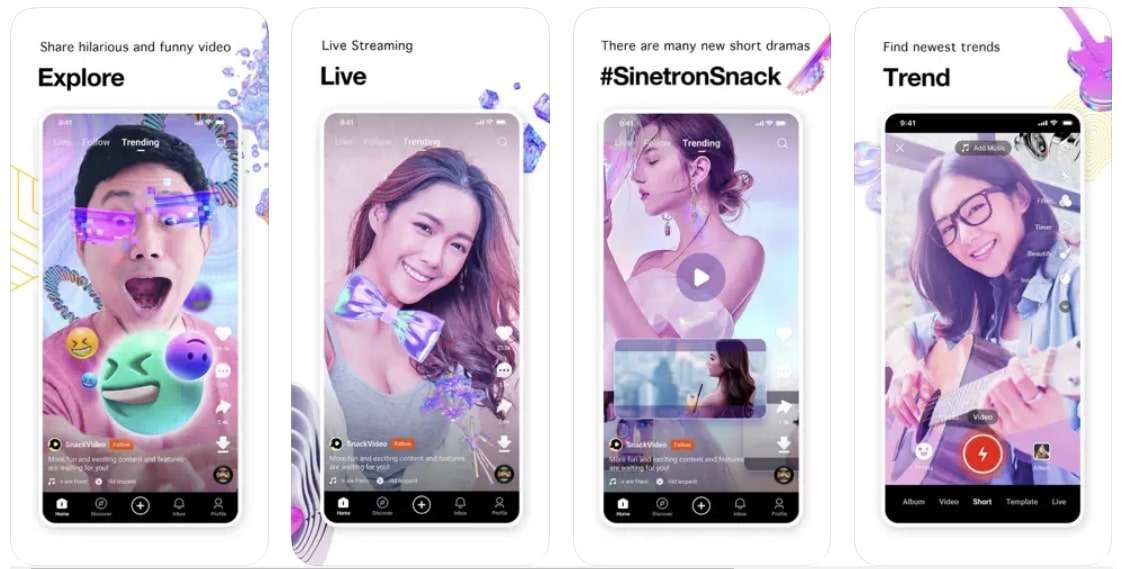
Principales caractéristiques de SnackVideo
- SnackVideo vous permet de diffuser vos vidéos en direct pour des interactions en temps réel. Vous pouvez ainsi rencontrer et saluer votre public.
- Grâce aux téléchargements instantanés, enregistrez rapidement votre vidéo sur votre appareil. Ensuite, partagez les clips vidéo avec vos amis ou téléchargez-les sur YouTube Shorts ou Instagram Reels.
- L'option "à proximité" vous permet de trouver tous les créateurs de contenu vidéo près de chez vous. Leur contenu est affiché avec leur profil.
Compatibilité de SnackVideo
- Android:Android 5.0 et plus
- iOS: iOS 12.0 ou version ultérieure
Evaluation de SnackVideo
- Play Store: 4.4/5
- App Store: 4.6/5
Partie 2 : Le meilleur outil de suppression du filigrane de SnackVideo en ligne
Vous êtes à la recherche de la meilleure SnackVideo watermark remover online? Cependant, vous trouverez plusieurs options sur l'internet. A trusted option is AniEraser, qui est fiableOutil de suppression de filigrane fiable SnackVideo video wUne option. En utilisant AniEraser, vous pouvez supprimer et effacer les objets indésirables des vidéos. Cela comprend également la suppression des filigranes gênants du contenu de SnackVideo.
La plateforme utilise une technologie d'IA avancée qui analyse et supprime les filigranes. Sélectionnez d'abord la zone indésirable et AniEraser commencera le processus de suppression du filigrane. La plateforme est simple à utiliser et les outils de navigation sont faciles à utiliser.
Caractéristiques principales d'AniEraser
- Cet outil vous permet également de supprimer les personnes ou le texte indésirables d'une photo ou d'une vidéo. De plus, l'arrière-plan ou la qualité de la vidéo ou des photos n'est pas compromis.
- AniEraser vous permet également d'ajouter des retouches à vos images pour en améliorer la qualité. Il est également possible de réparer les anciennes photos.
- Il s'agit d'un outil multiplateforme que vous pouvez utiliser sur des appareils en ligne, des applications et des ordinateurs de bureau. Avec un seul compte, utilisez AniEraser sans problème.
Guide étape par étape pour supprimer le filigrane de SnackVideo avec SnackVideo
AniEraser est un outil parfait pour supprimer les filigranes SnackVideo des vidéos. Pour comprendre le fonctionnement de cet outil, suivez les étapes simples proposées ici :
Étape 1 : Télécharger votre vidéo sur AniEraser
Ouvrez la version en ligne d'AniEraser sur votre navigateur Windows ou Mac. Cliquez sur le bouton "Télécharger une vidéo ou une photo" de l'écran d'accueil. Dans la fenêtre disponible, cliquez sur "Charger" pour importer votre vidéo SnackVideo.
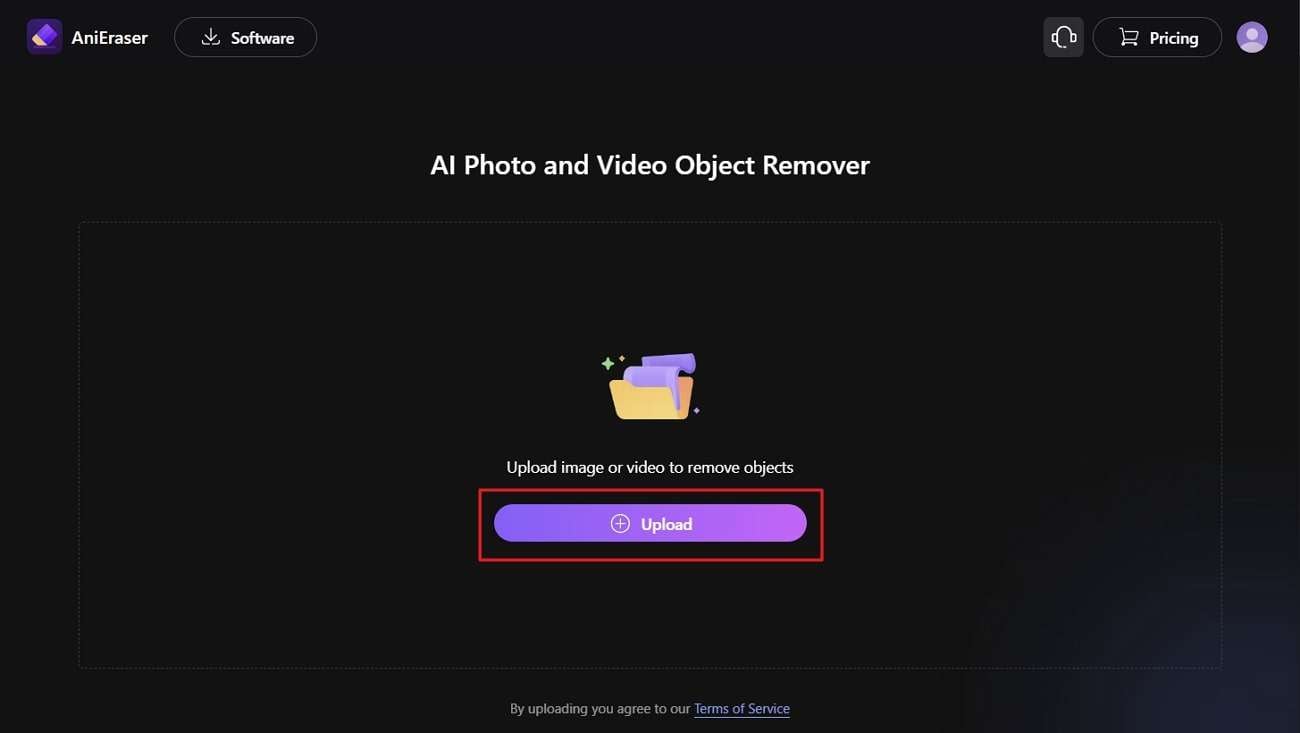
Étape 2 : Choisir la zone de suppression dans la vidéo
Dans la partie droite de l'écran, cliquez sur "Ajouter une zone" dans la catégorie "Modèle standard". Une boîte est appliquée à votre vidéo sur le côté gauche en tant qu'objet avec la durée de l'image. Déplacez la boîte où se trouve votre filigrane et ajustez ses coins en la faisant glisser. Si vous ne souhaitez pas utiliser la boîte de suppression des filigranes, utilisez le pinceau à cet effet. Pour ce faire, réglez la "Taille du pinceau" dans l'option "Sélectionner" de la catégorie "Modèle AI". Vous pouvez ainsi dessiner des régions spécifiques autour de votre filigrane.
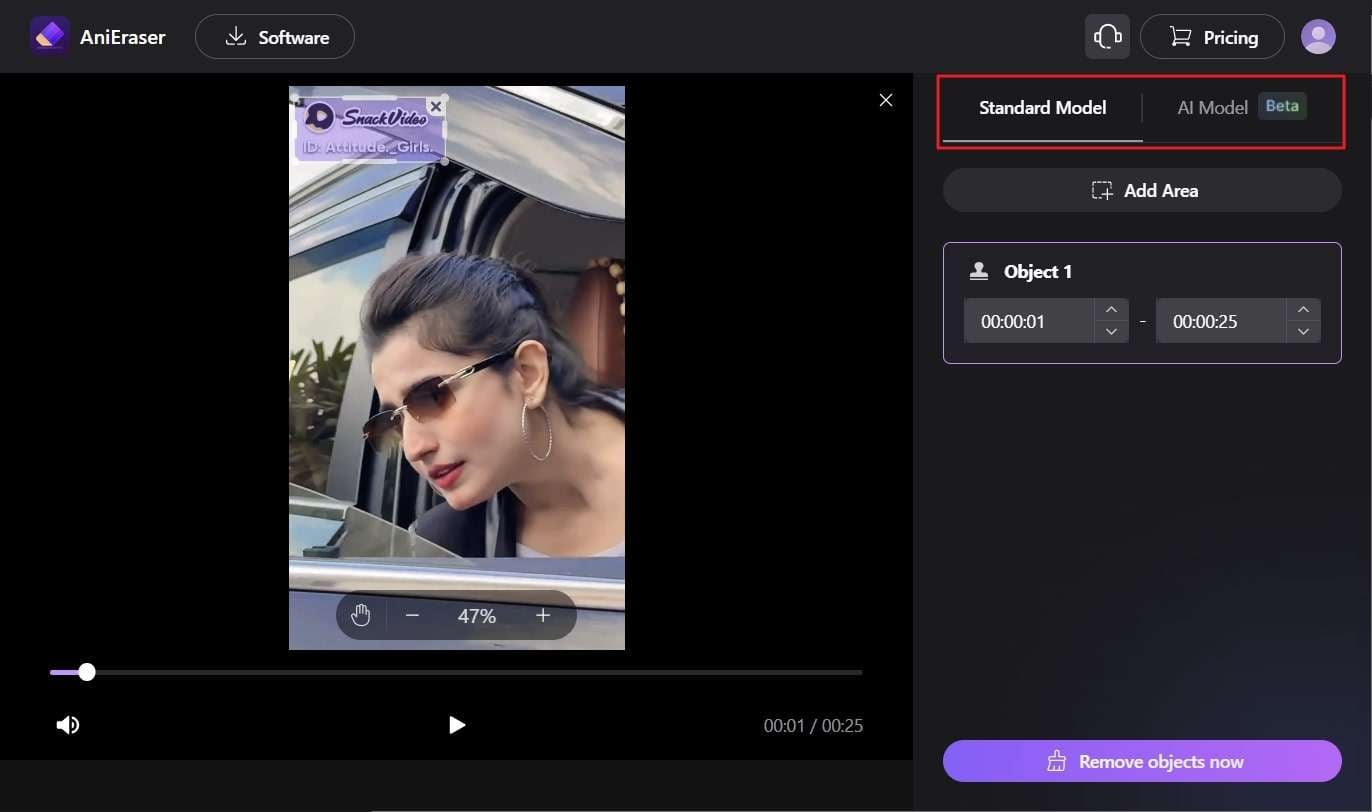
Étape 3 : Lancer le processus de suppression du filigrane de SnackVideo
Après avoir marqué le filigrane SnackVideo avec précision, cliquez sur le bouton "Remove Objects Now" (Supprimer les objets maintenant) pour supprimer le filigrane de façon permanente. Une fois le filigrane supprimé, vous pouvez prévisualiser et enregistrer la SnackVideo sur votre appareil.
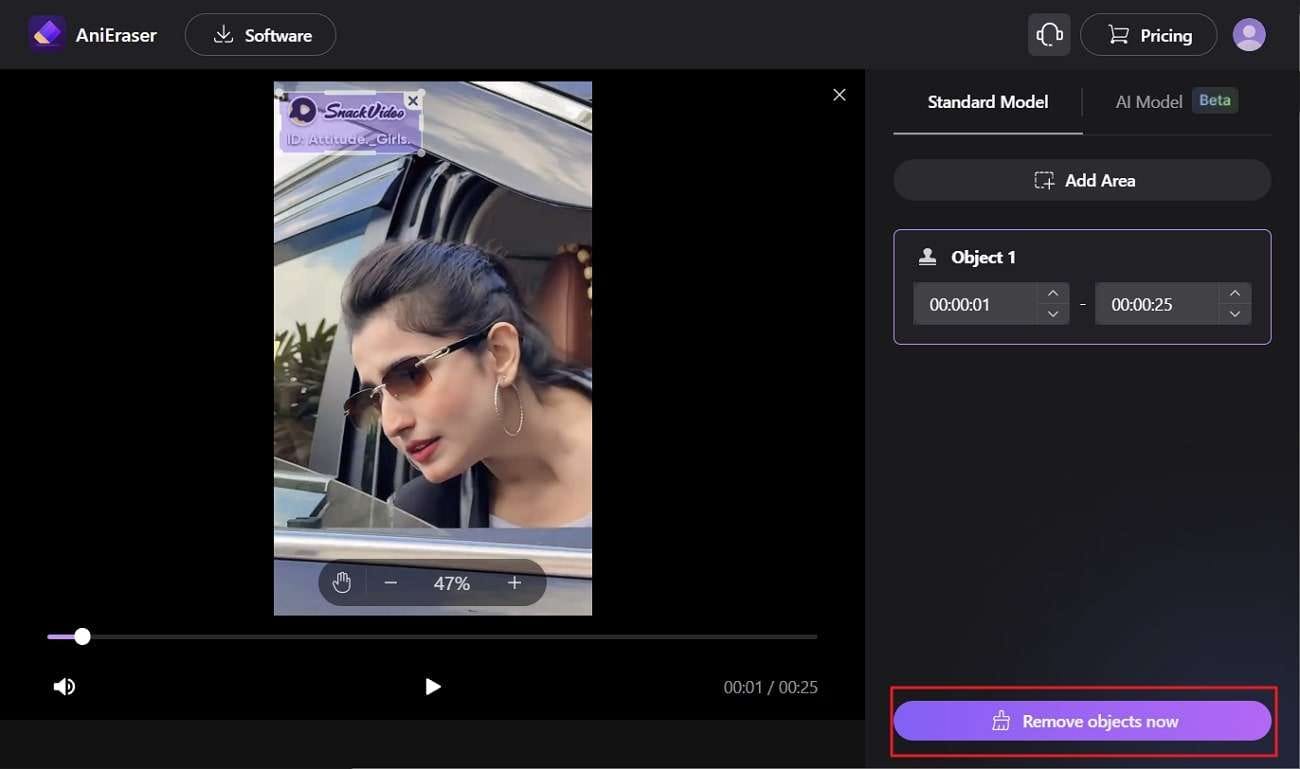
Partie 3 : Comment supprimer le filigrane SnackVideo à l'aide d'un éditeur de vidéo mobile
La suppression des filigranes de SnackVideo peut également être effectuée à l'aide d'un éditeur vidéo innovant, Wonderhshare Filmora. Vous pouvez éditer vos vidéos en recadrant les filigranes à l'aide de cet éditeur mobile. En effet, avec le recadrage, vous pouvez recadrer les côtés de la vidéo contenant le filigrane. Cela vous permet de personnaliser votre vidéo comme vous le souhaitez. De plus, pour supprimer l'outro de SnackVideo, vous pouvez diviser la vidéo et supprimer cette partie.
Avec cet outil, vous pouvez également partager vos vidéos directement sur les médias sociaux. Cela comprend WhatsApp, YouTube, Facebook et bien d'autres choses encore. La plateforme est dotée d'une interface simple et d'un ensemble d'outils avancés.
Caractéristiques principales de Wondershare Filmora
- Toutes les plateformes ont leurs propres exigences en matière de format vidéo. Cet outil vous permet également de modifier le rapport hauteur/largeur en 16:9 pour les vidéos YouTube, en 1:1 pour Instagram et en 9:16 pour les vidéos TikTok.
- Il existe des fonctions avancées pour les caméras, comme les caméras AR, les retouches et l'embellissement des vidéos. Cela rend votre vidéo plus spéciale et plus intéressante.
- Cet outil permet d'ajouter la fonction PIP (Picture-in-Picture), d'utiliser la fonction de masquage, de modifier les arrière-plans, etc. Vous pouvez également personnaliser vos vidéos dans les formats requis.
Instructions pour supprimer le filigrane de SnackVideo avec Wondershare Filmora
Wondershare Filmora est le principal outil d'édition de vos vidéos. Pour recadrer et couper votre vidéo afin de supprimer le filigrane de SnackVideo, suivez les étapes simples et faciles ici :
Étape 1 : Créer un nouveau projet et sélectionner une vidéo
Lancez l'application Wondershare Filmora sur votre appareil mobile et appuyez sur le bouton "Nouveau projet". Ensuite, sélectionnez votre vidéo SnackVideo et appuyez sur le bouton "Importer".
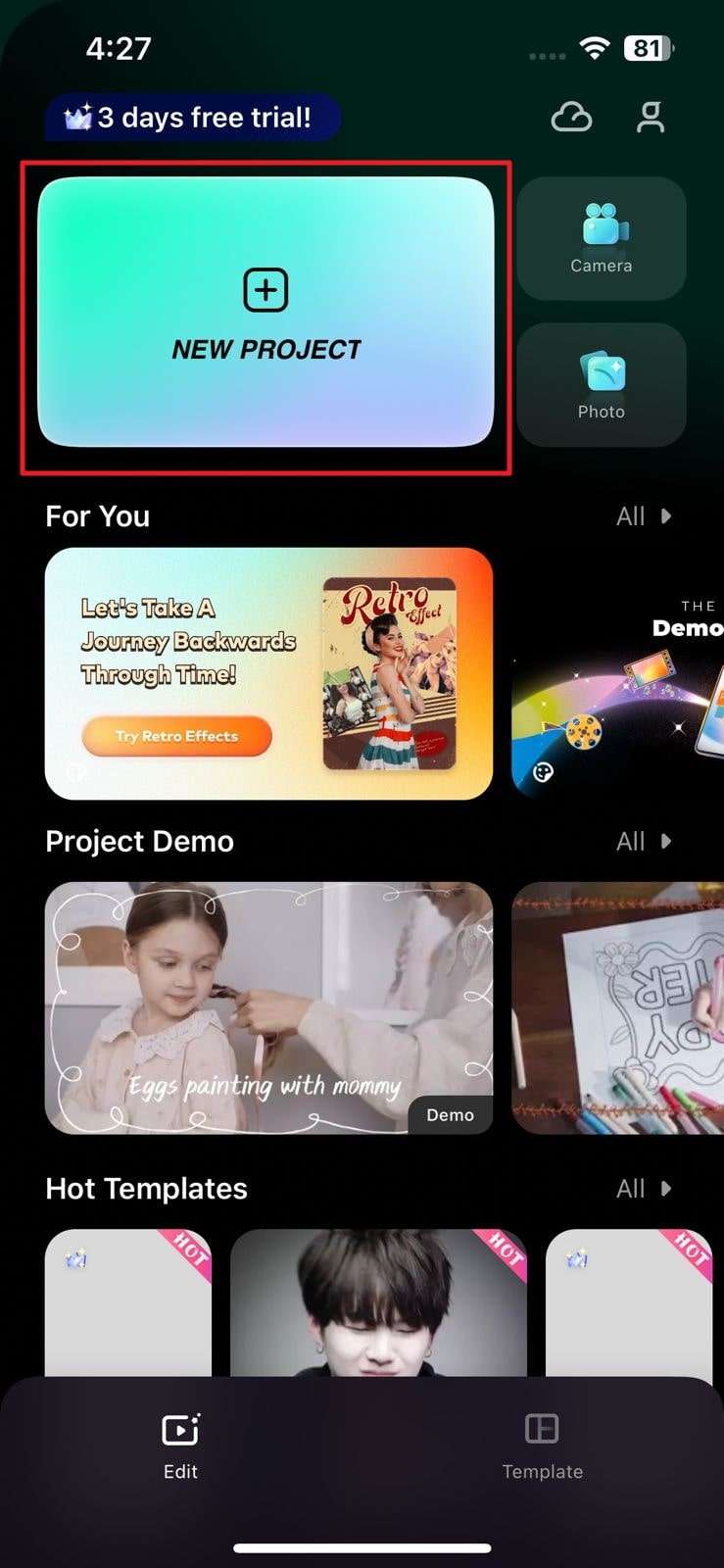
Étape 2 : Déplacer la tête de lecture pour recadrer la vidéo
Une fois que Filmora a chargé votre SnackVideo dans l'éditeur, sélectionnez-la dans la ligne de temps. Ensuite, choisissez l'outil "Recadrer" dans la barre d'outils d'édition. Ajustez la taille de votre clip en fonction de la position du filigrane. Pour supprimer le filigrane, appuyez sur l'icône "Cochez" pour procéder aux modifications exécutées.
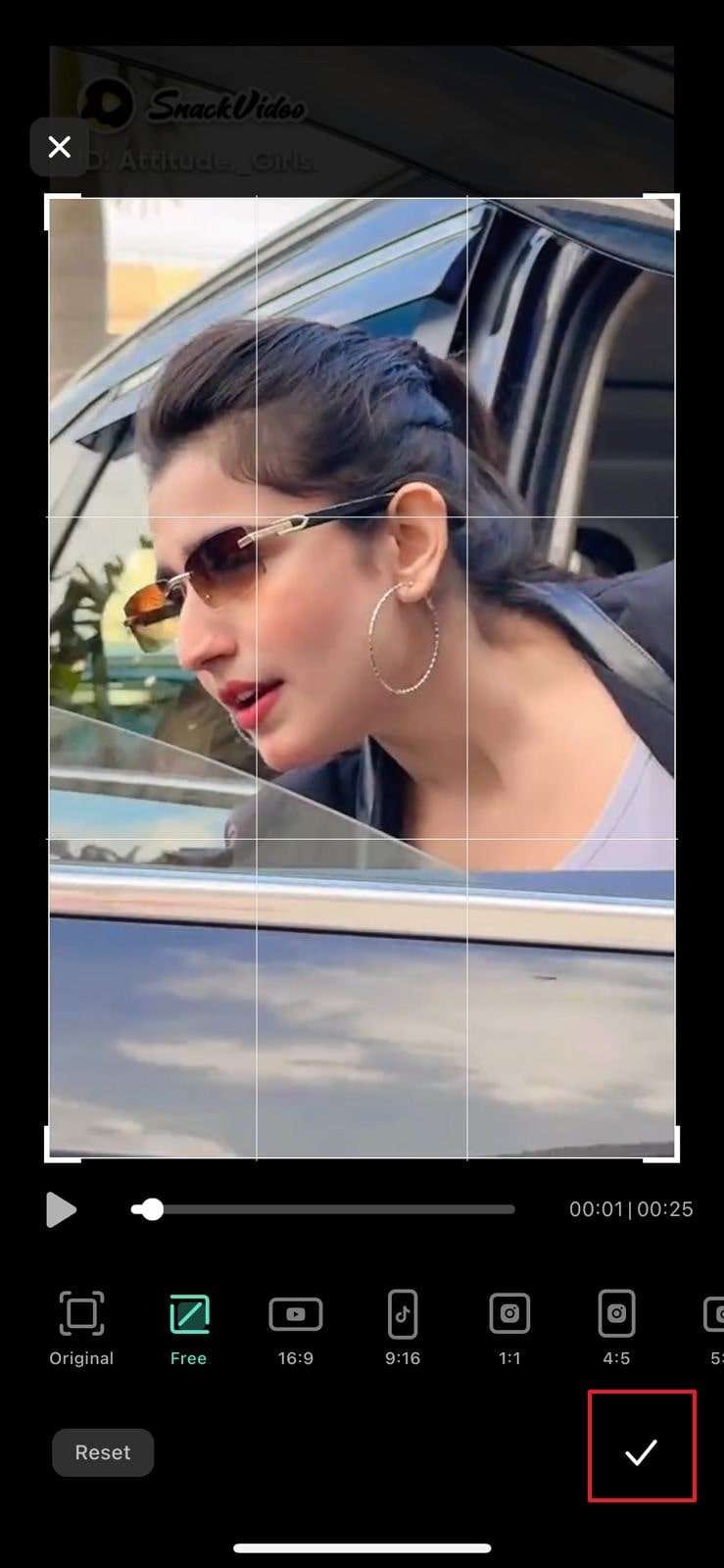
Étape 3 : Supprimer l'outro de SnackVideo
Après avoir supprimé le filigrane de SnackVideo, amenez la tête de lecture à la fin de la vidéo, là où l'outro de SnackVideo est diffusée. Appuyez sur l'icône de l'outil "Diviser" et choisissez la fin de la vidéo. Ensuite, cliquez sur l'option "Supprimer" pour supprimer la bande-annonce de SnackVideo.
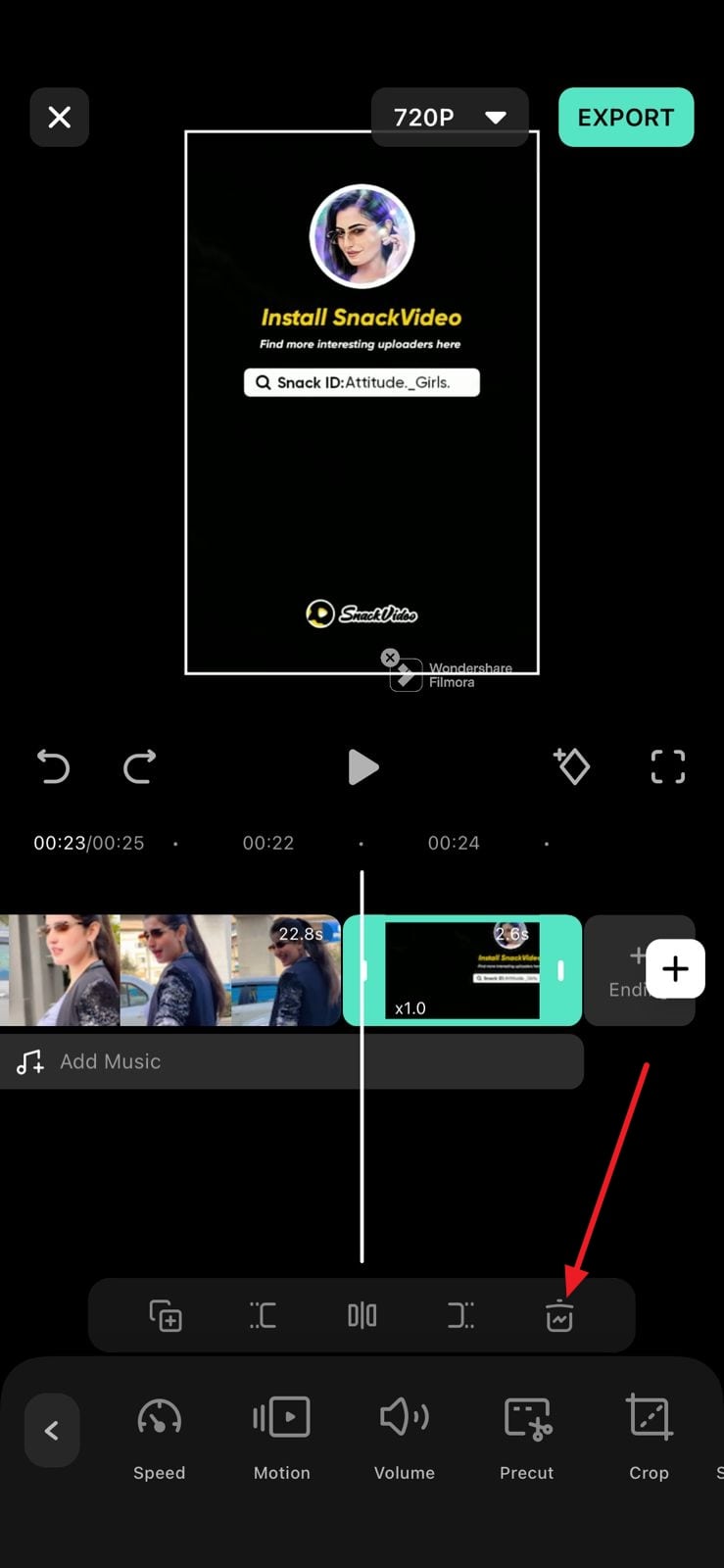
Étape 4 : Exporter la vidéo SnackVideo sans filigrane
En haut de l'écran, accédez à l'option déroulante de résolution "720P". Sélectionnez ensuite la "Résolution" et les "Images par seconde" souhaitées et activez ou désactivez "Smart HDR". Appuyez sur le bouton "Exporter" pour continuer à exporter votre vidéo SnackVideo sans filigrane ni générique.




